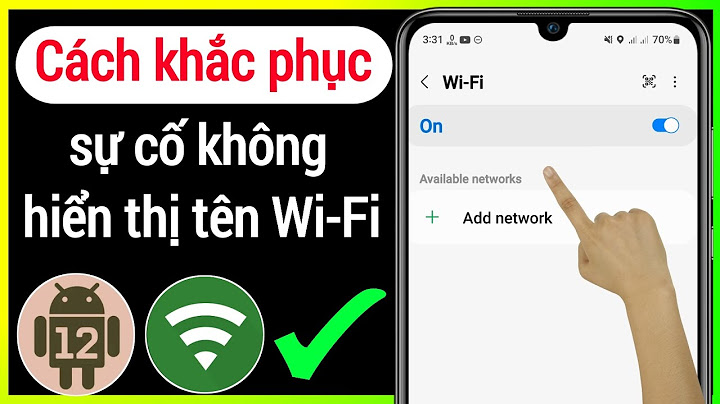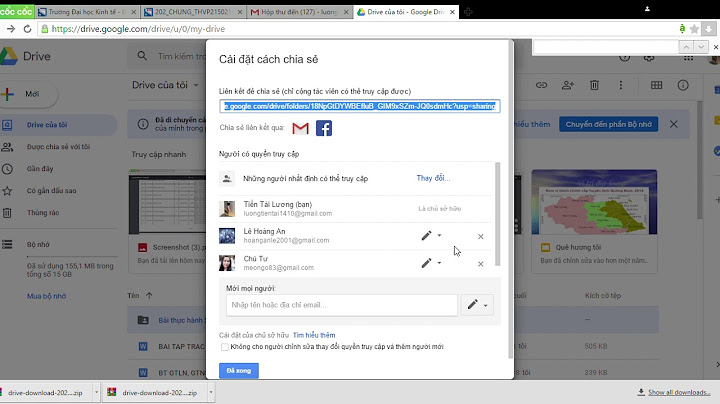Khi cắm dây mạng vào máy tính bàn (PC) hay laptop nhưng lại không nhận sẽ gây khó chịu cho người dùng. Đây là một trường hợp rất nhiều người gặp phải. Vậy tại sao máy tính không nhận dây cáp mạng và khắc phục như thế nào? Show
Thông thường khi kết nối wifi hay mạng dây thì máy laptop sẽ ưu tiên kết nối mạng dây trước. Tuy nhiên nhiều trường hợp laptop lại không nhận mạng dây. Dưới đây sẽ là một số cách sửa lỗi đơn giản để bạn có thể khắc phục tình trạng này. Tại sao máy tính không nhận dây cáp mạng?Nguyên do đâu tiên chính là máy tính không nhận mạng dây do kết nối mạng chưa được kích hoạt. Nếu như laptop, máy tính kết nối với mạng dây nhưng trạng thái mạng ở góc dưới bên phải màn hình vẫn có dấu X màu đỏ. Nghãi là máy chưa kết nối được mạng dây hoặc laptop vẫn chưa kích hoạt. Để xử lý vấn đề này các bạn hãy làm theo 3 bước đơn giản sau: .jpg) Bước 1: Nhập View Network Connections vào phần tìm kiếm. Bước 2: Kiểm tra Local Area Connection. Nếu như hiện màu xám hoặc chữ Disabled nghĩa là kết nối mạng có dây chưa được kích hoạt. Bước 3: Nhấn chuột phải vào Local Area Connection và tiến hành chọn Enable. Xem thêm: Ethernet là gì ? So sánh Ethernet với Wifi Không nhận dây cáp mạng do dây và cổng kết nối có vấn đềNguyên do thứ 2 tại sao máy tính không nhận dây cáp mạng là dây hay cổng kết nối có vấn đề. Nếu như laptop không kết nối mạng dây, hãy kiểm tra xem dây nối hoặc cáp có bị đứt, gãy hay không. Hoặc kiểm tra đầu tiếp xúc của dây với laptop và router có bị hoen rỉ, hỏng hóc không. Hãy thử cắm đầu cáp mạng sang các cổng khác trên router để kiểm tra tín hiệu mạng. .jpg) Nếu máy tính kết nối mạng có dây thành công nghĩa là cổng mạng trên Router lỗi. Còn nếu thay đổi cổng mạng trên Router vẫn không giải quyết được thì vấn đề nằm ở sợi dây mạng. Hãy thay sợi dây khác và lựa chọn loại dây cho chất lượng tốt nhất. Đọc thêm: Dây cáp mạng lan ngoài trời là gì? Tại sao nên sử dụng dây cáp mạng ngoài trời Tại sao máy tính không nhận dây cáp mạng? Do Driver Card MạngMột nguyên nhân khác nữa chính là do driver card mạng gặp lỗi hay không setup khi cài hệ điều hành. Để khắc phục vấn đề máy tính không nhận dây cáp mạng. Hãy khắc phục lần lượt theo các bước sau: .jpg) Bước 1: Nhấn tổ hợp phím Windows + R và nhập devmgmt.msc vào hộp thoại Run rồi OK. Bước 2: Nhấp đúp vào Network adapters. Nếu xuất hiện dấu chấm than hãy tải driver card mạng đúng với mã thiết bị và cài lại. Nếu đã cài driver thì cần kiểm tra xem nhà cung cấp Internet có hoạt động tốt không. Kiểm tra xem có cần kết nối băng thông rộng không? Bước 1: Nhập vào ô tìm kiếm Control Panel. Bước 2: Tại dây chọn View Network Status and Tasks. Bước 3: Nhấn Set up a New Connection or Network. Bước 4: Tuỳ chọn mục Connect to the Internet. Bước 5: Chọn Broadband. Như vậy qua bài viết Hào Phú đã chia sẻ các nguyên nhân và cách khắc phục tại sao máy tính không nhận dây cáp mạng? Nếu cần mua các loại cáp mạng chất lượng hãy liên hệ ngay với chúng tôi. Thông thường để tăng độ kết nối và tốc độ tải trang web nhanh hơn, dây cáp mạng là công cụ kết nối mạng được nhiều người sử dụng hơn là các thiết bị kết nối mạng không dây khác như wifi hay 3G. Tuy nhiên lỗi laptop không nhận cáp mạng rất nhiều người gặp phải làm ảnh hưởng tới việc thu thập tải dữ liệu hay cung cấp thông tin khác liên quan đến mạng. Bạn không biết nguyên nhân tại sao máy tính lại không nhận cáp mạng và chưa biết khắc khắc phục xử lý như nào? Đừng lo lắng hãy để Laptop Khoa Quân hỗ trợ giúp bạn trong chia sẻ bài biết sau đây. Có rất nhiều nguyên nhân khiến làm cho khi cắm cáp mạng vào laptop không nhận, nguyên nhân chủ yếu liên quan đến phần cứng của máy tính và cũng thể liên quan đến phần mềm và nó có thể tác động đáng kể đến trải nghiệm người dùng. Dưới đây là một số nguyên nhân gây ra lỗi trên, bạn có thể tham khảo.
Cách khắc phục lỗi laptop không nhận cáp mạngChắc chắn một việc khi đã tìm ra nguyên nhân làm cho khi cắm cáp mạng vào laptop không nhận chúng ta sẽ đưa ra được cách khắc phục để xử lý lỗi được nhanh hơn. Dưới đây là một số cách bạn có thể tham khảo để có kết quả hiệu quả nhất. Kiểm tra dây và cổng kết nối với RouterNếu bạn gặp phải tình huống laptop liên tục báo không nhận được mạng dây, đầu tiên hãy kiểm tra kỹ dây cáp mạng. Xem xét xem có bất kỳ gãy, đứt hay lỏng nào trên đoạn dây. Đồng thời, hãy kiểm tra kết nối của đầu cáp mạng với cả laptop và Router, xem xét xem có hiện tượng oxi hóa hoặc hỏng hóc nào. Ngay sau khi kiểm tra mọi thứ vẫn không giải quyết được vấn đề, bạn có thể thử cắm đầu cáp mạng vào các cổng khác trên Router. Đôi khi, lỗi có thể xuất phát từ một cổng mạng cụ thể trên Router. Nếu vẫn không có sự cải thiện, hãy thử thay thế dây cáp mạng bằng một sợi khác để xem xét xem liệu có sự khác biệt.  Kích hoạt lại kết nối mạngKhi máy tính kết nối với dây mạng nhưng biểu tượng trạng thái mạng ở khay hệ thống hiển thị một dấu X màu đỏ, đó là dấu hiệu rằng máy tính chưa nhận được kết nối hoặc chưa được kích hoạt. Để khắc phục lỗi này, bạn có thể thực hiện các bước sau: Bước 1: Truy cập vào Bảng Cài đặt bằng cách nhấn tổ hợp phím Windows + I. Sau đó, chọn Network & Internet. Bước 2: Tại mục Ethernet, bạn sẽ thấy danh sách các kết nối mạng có dây. Nhấp chuột phải vào kết nối mạng bạn đang sử dụng và chọn “Enable” (Kích hoạt).  Bước 3: Sau khi kích hoạt lại kết nối mạng, kiểm tra xem biểu tượng trạng thái mạng có trở về bình thường không. Nếu vẫn hiển thị dấu X màu đỏ, hãy thử các phương pháp sau:
Qua việc thực hiện các bước trên, bạn hy vọng sẽ khắc phục được lỗi kết nối mạng dây trên máy tính của mình. Cập nhật Driver Card MạngĐể khắc phục lỗi máy tính không nhận mạng dây do không cài đầy đủ Driver Card Mạng, bạn có thể thực hiện các bước sau: Bước 1: Nhấn tổ hợp phím Windows + R trên bàn phím, sau đó nhập “devmgmt.msc” và nhấn OK. Điều này sẽ mở Trình quản lý thiết bị. Bước 2: Trong Trình quản lý thiết bị, tìm và nhấp đúp vào mục “Network adapters” (Bộ điều khiển mạng). Nếu bạn thấy một dấu chấm than xuất hiện bên cạnh mục này, có nghĩa là driver card mạng đang gặp vấn đề. Bước 3: Để khắc phục vấn đề, bạn có thể tải driver card mạng phù hợp với mã thiết bị từ trang web chính thức của nhà sản xuất. Sau khi tải xuống, cài đặt driver mới và khởi động lại máy tính.  Bước 4: Ngoài ra, hãy kiểm tra xem nhà cung cấp dịch vụ Internet (ISP) có hoạt động bình thường hay không. Đồng thời, kiểm tra xem máy tính của bạn có cần kết nối băng thông rộng (PPPoE) hay không. Điều này đảm bảo rằng cấu hình kết nối mạng đúng và phù hợp với nhà cung cấp. Thực hiện các bước trên sẽ giúp bạn khắc phục lỗi máy tính không nhận mạng dây do thiếu Driver Card Mạng và đảm bảo kết nối mạng hoạt động ổn định. Sử dụng câu lệnh DOSĐể khắc phục lỗi máy tính không nhận mạng dây, bạn có thể sử dụng câu lệnh DOS để thực hiện các bước sau: Bước 1: Nhấp vào nút Start trên thanh Taskbar hoặc nhấn tổ hợp phím Windows + S để mở thanh tìm kiếm trên máy tính. Gõ “cmd” và chọn “Command Prompt” trong kết quả tìm kiếm. Bước 2: Chuột phải vào “Command Prompt” và chọn “Run as administrator” để mở Command Prompt với quyền quản trị. Bước 3: Trong cửa sổ Command Prompt, nhập lệnh “netsh winsock reset catalog” và bấm Enter. Sau đó, nhập lệnh “netsh int ip reset reset.log” và bấm Enter. Chờ cho quá trình thực hiện lệnh hoàn thành. Bước 4: Tắt kết nối mạng bằng cách rút dây mạng hoặc tắt chế độ máy bay (nếu sử dụng Wi-Fi). Sau đó, khởi động lại máy tính. Bước 5: Khi máy tính khởi động lại, kết nối lại mạng và kiểm tra xem vấn đề máy tính không nhận mạng dây đã được khắc phục hay chưa.  Bằng cách sử dụng câu lệnh DOS và tuân thủ các bước trên, bạn có thể giải quyết lỗi máy tính không nhận mạng dây một cách hiệu quả. Thay dây cáp mạng mớiĐây là biện pháp cuois cùng mà bạn nên thử để giúp cho hiệu quả công việc và hoạt động sử dụng mạng của máy tính được xảy ra bình thường. nếu như mà bạn đã thử những cách trên mà laptop của bạn vẫn chưa nhận được cáp mạng thì tốt nhất bạn nên kiểm tra dây cắm. rất có thể dây cắm sử dụng lâu bị mai mục hoặc bị đứt nên đã không thể truyền mạng vào máy tính được. Điều bạn cần làm lúc này là tìm một địa chỉ bán cáp dây mạng uy tín chất lượng để thay thế cho dây cáp cũ, tuy rằng biện pháp này hơi tốn kém nhưng mang tới hiệu quả lâu dài và giải quyết dứt điểm tình trạng lỗi trên. Trên đó là những cách mà Laptop Khoa Quân đã đưa ra giúp cho bạn có thể lựa chọn được biện pháp phù hợp nhất với máy tính của mình khi laptop không nhận cáp mạng. Nếu bạn chưa có kinh nghiệm thuần thục thao tác hay chưa biết địa chỉ tìm được dây cáp mạng tốt có thể tham khảo laptop Khoa Quân, chúng tôi sẵn sàng phục vụ bạn, đây là đơn nhà cung cấp các loại laptop chính hãng và các phụ kiện đi kèm. Laptop Khoa Quân – Đơn vị uy tín chuyên cung cấp laptopĐơn vị chuyên cung cấp máy tính xách tay cao cấp chính hãng giả rẻ được nhiều khách hàng tin tưởng và sử dụng – Laptop Khoa Quân. Với mong muốn đem đến cho khách hàng của mình những sản phẩm laptop chất lượng nhất hiện nay. Toàn bộ máy tính được đưa ra thị trường đều là hàng chất lượng cao được nhập khẩu chính hãng từ các nước chuyên về laptop mới nhát như Mỹ, Singapore và các nước châu Á khác. Để phục phụ nhu cầu của quý khách chúng tôi đưa ra nhiều dòng laptop khác nhau như laptop Dell, laptop HP, laptop Acer,..
Đến với Laptop Khoa Quân khách hàng sẽ được:
Tổng kết, bài viết trên Laptop Khoa Quân đã chia sẻ thông tin khắc phục lỗi cắm cáp mạng vào laptop không nhận và nguyên nhân xảy ra lỗi đó. Những thông tin đưa tới cho người đọc hoàn toàn uy tín và đúng với sự thật. Chúng tôi sẽ cung cấp nhiều thông tin về các lỗi khác hơn thường xuyên xảy ra trên laptop, nếu muốn được tư vấn hay khách hàng có nhu cầu muốn mua laptop chính hãng cao cấp hãy liên hệ ngay với chúng tôi để được hỗ trợ tư vấn nhanh nhất. Mọi thông tin chi tiết hoặc những đóng góp, thắc mắc xin vui lòng liên hệ: Laptop Khoa Quân Chi nhánh: TP.HỒ CHÍ MINH Địa chỉ: 482/9A Lê Quang Định, Phường 11, Quận Bình Thạnh, TP.Hồ Chí Minh Hotline sale: 077.33.33.338 (Mr Bình) Kỹ thuật: 0906.053.062 (Mr Tuấn)
Ngày đăng: 02/06/2023 - Cập nhật lúc: 11:02 Sáng, 05/06/2023 |